- Central de conhecimento
- Marketing
- Campanhas
- Analisar campanhas
Analisar campanhas
Ultima atualização: 24 de Novembro de 2025
Disponível com qualquer uma das seguintes assinaturas, salvo menção ao contrário:
-
Marketing Hub Professional, Enterprise
- Marketing Hub Basic (versão anterior)
Avalie a eficácia global das suas campanhas e compare o desempenho de diferentes campanhas. Você pode comparar até 10 campanhas de cada vez.
Você também pode analisar campanhas individuais na ferramenta campanhas. Saiba mais sobre as diferentes métricas de campanha disponíveis no HubSpot.
Análise de campanha
Na página Análises de campanha, revise as métricas da sua campanha utilizando os gráficos e tabelas para acompanhar o sucesso da sua campanha.
Para exibir as análises da campanha:
- Na sua conta da HubSpot, navegue até Marketing > Campanhas.
- Na parte superior, clique em Analisar e selecione análise de campanha.
- Use os menus suspensos Intervalo de datas e Frequência para filtrar os dados para um período específico. Isso filtrará os dados de qualquer guia exibida. Observe também o seguinte:
- Se você selecionar um intervalo de dias corridos, o conjunto de dados excluirá o dia atual.
- Uma semana no relatório começa em domingo por padrão. Isso se aplica quando o intervalo de datas selecionado consiste em uma semana ou quando a frequência está definida como Semanalmente .
- Você pode revisar um gráfico de contatos influenciados ou outras métricas, como sessões, novos contatos criados.
- Para exibir um gráfico de contatos influenciados, clique na guia Contatos influenciados . Saiba mais sobre a métrica de influências de marketing exclusivas.
- Para exibir um gráfico que inclui todas as outras métricas disponíveis, clique na tab Outras Métricas. No canto superior esquerdo do gráfico, clique no menu suspenso e selecione a métrica de relatório.
- No canto superior direito do gráfico, clique no menu suspenso Estilo e selecione o tipo de gráfico que deseja utilizar para análise. Você pode selecionar um gráfico de área, um gráfico de colunas ou um gráfico de linhas para exibir seus dados.

- Na tabela abaixo, marque as caixas de seleção ao lado da campanhas que deseja incluir no gráfico. Você também pode selecionar várias páginas para comparar o impacto.
- Se você estiver na guia Outras métricas , clique em uma campanha para exibir seus detalhes em uma nova guia.
- Para personalizar as métricas que aparecem na tabela:
- No canto superior direito, clique em Editar colunas.
- Na caixa de diálogo, marque a caixa de seleção de cada métrica que deseja exibir.
- Clique no X ao lado de uma propriedade na seção Colunas selecionadas para removê-la da tabela.
- Clique em Salvar para aplicar essas alterações.
- Insira termos de pesquisa na barra de pesquisa para procurar uma campanha específica.
- Clique em um cabeçalho de coluna para classificar a campanha por essa métrica.
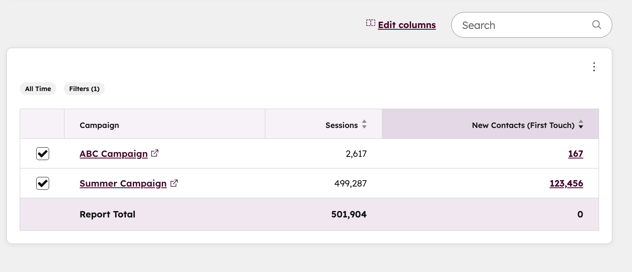
Compare o desempenho individual da campanha
Depois de publicar várias campanhas no HubSpot, você pode comparar dados de desempenho entre campanhas específicas para ver quais dirigem mais engajamento.
Para comparar as campanhas:
- Na sua conta da HubSpot, navegue até Marketing > Campanhas.
- No canto superior direito, clique em Analisar > Comparar campanhas .
- Clique em cada menu suspenso Campanha e, em seguida, procure e selecione uma campanha.
- À direita, clique em + Adicionar campanha para incluir uma campanha adicional para comparar.
- Além das propriedades padrão da campanha, como Data de início, Data de término, Proprietário, data de início e mais, propriedades personalizadas da campanha também aparecerão ao comparar campanhas.
- Você pode comparar até 10 campanhas de cada vez.
- Para parar de comparar uma campanha específica, acima da campanha, clique em Remover campanha. Esta opção não aparecerá se você estiver comparando menos de 3 campanhas.
- Para exportar seus dados:
- No canto superior direito, clique em Exportar.
- Na caixa de diálogo, clique em Exportar. Um link de download para o PDF de seus dados será enviado para o endereço de email de sua conta de usuário.

- Para filtrar os dados da campanha por data, clique no menu suspenso Intervalo de datas no canto superior esquerdo e defina um intervalo de datas.
- Na parte inferior da página, na seção de cada ativo, clique na métrica de desempenho para expandir.
- Será exibida uma lista de ativos associados à campanha e ao tipo de métrica.
- Você pode comparar os dados de desempenho dos ativos incluídos na campanhas. Por exemplo, você pode comparar os dados de desempenho do blog entre duas campanhas.